ПК всегда загружается дважды? 5 способов постоянно решить эту проблему
 Проблемы с загрузкой являются одними из самых ужасных, с чем пользователи не хотят сталкиваться из-за технических сложностей, связанных с их исправлением. Некоторые из наших читателей сообщают, что их ПК всегда загружается дважды.
Проблемы с загрузкой являются одними из самых ужасных, с чем пользователи не хотят сталкиваться из-за технических сложностей, связанных с их исправлением. Некоторые из наших читателей сообщают, что их ПК всегда загружается дважды.
Эта проблема не самая сложная, так как позволяет вам войти в ваш ПК после второй загрузки, в отличие от проблемы с постоянной перезагрузкой Windows 11. Но решить ее все же не просто, если у вас нет детальной информации, как в этом руководстве.
Почему мой ПК загружается дважды?
Ниже перечислены некоторые из заметных причин, по которым ваш ПК всегда загружается дважды перед запуском:
- Разгон – Если вы разгоняете устройство, активируя PLL-превышение напряжения, ваш ПК может перезагрузиться 2 раза перед загрузкой. Вам нужно отключить все функции разгона.
- Проблемы с Быстрой загрузкой – Эта проблема может быть вызвана функцией Быстрой загрузки, которая позволяет вашему ПК быстро загружаться после выключения. Отключение этой функции должно помочь вам решить проблему.
- Устаревший ПК – Если ваша система устарела, она, вероятно, столкнется с различными проблемами, включая эту. Вам нужно обновить вашу ОС до последней версии, чтобы восстановить нормальную работу вашего устройства.
- Устаревший BIOS – Иногда ваш устройство может загружаться несколько раз, потому что ваш BIOS устарел. Чтобы это исправить, вам нужно установить последнюю версию BIOS и обновить его.
Теперь, когда мы знаем возможные причины, давайте перейдем к решениям ниже.
Как я могу исправить свой ПК, если он всегда загружается дважды?
Прежде чем исследовать более детальные исправления в этом разделе, ниже приведены некоторые основные шаги по устранению неполадок:
- Обновите ваш BIOS с сайта производителя.
- Убедитесь, что ваша Windows также обновлена.
- Удалите одну из ваших оперативных памятей, если у вас их две, чтобы проверить, не в этом ли причина. Попробуйте с другой оперативной памятью, если у вас только одна.
- Замените батарею CMOS (если применимо).
Еще один вариант – просто игнорировать это, потому что это распространено на материнских платах ASUS с двойной загрузкой.
Итак, если ваше устройство загружается нормально при второй загрузке без каких-либо проблем, вы можете игнорировать это, особенно если вы ничего не разгоняете и ваш BIOS обновлен.
Тем не менее, вы можете приступить к исправлениям ниже, если хотите избавиться от этой проблемы.
1. Отключите Быструю загрузку
- Нажмите Windows + S, введите control и выберите Панель управления.
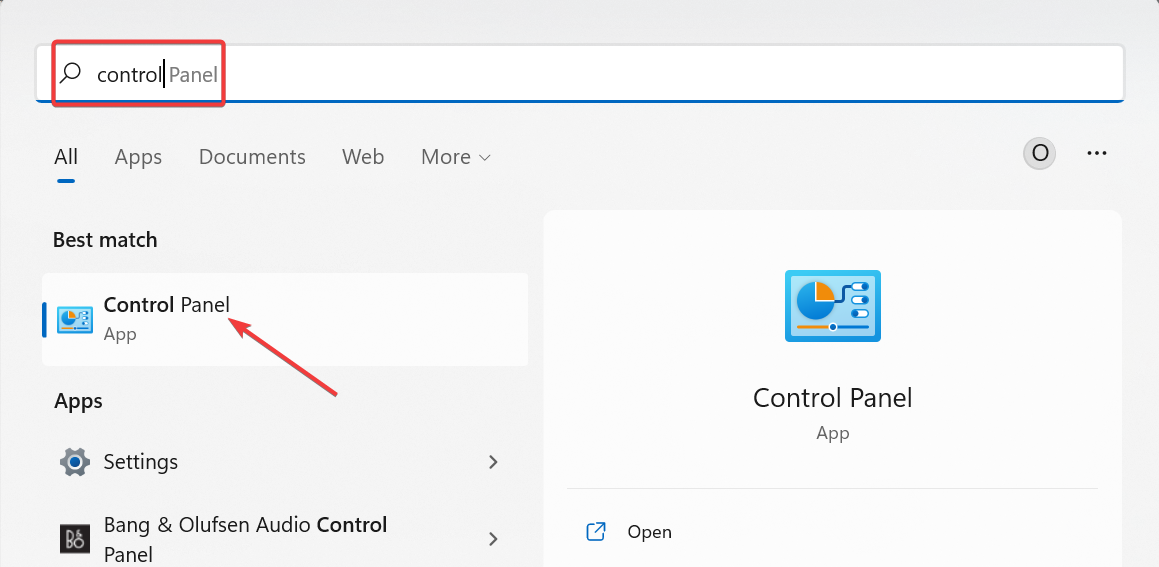
- Выберите Система и безопасность.
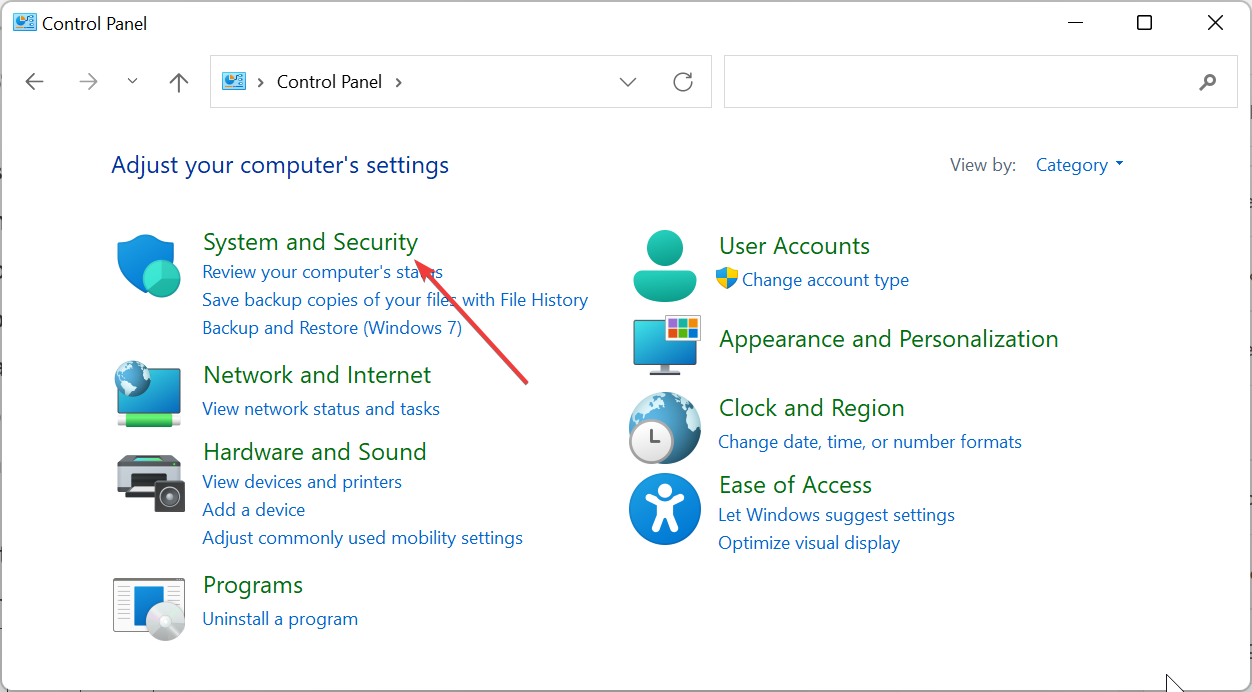
- Теперь выберите Электропитание.
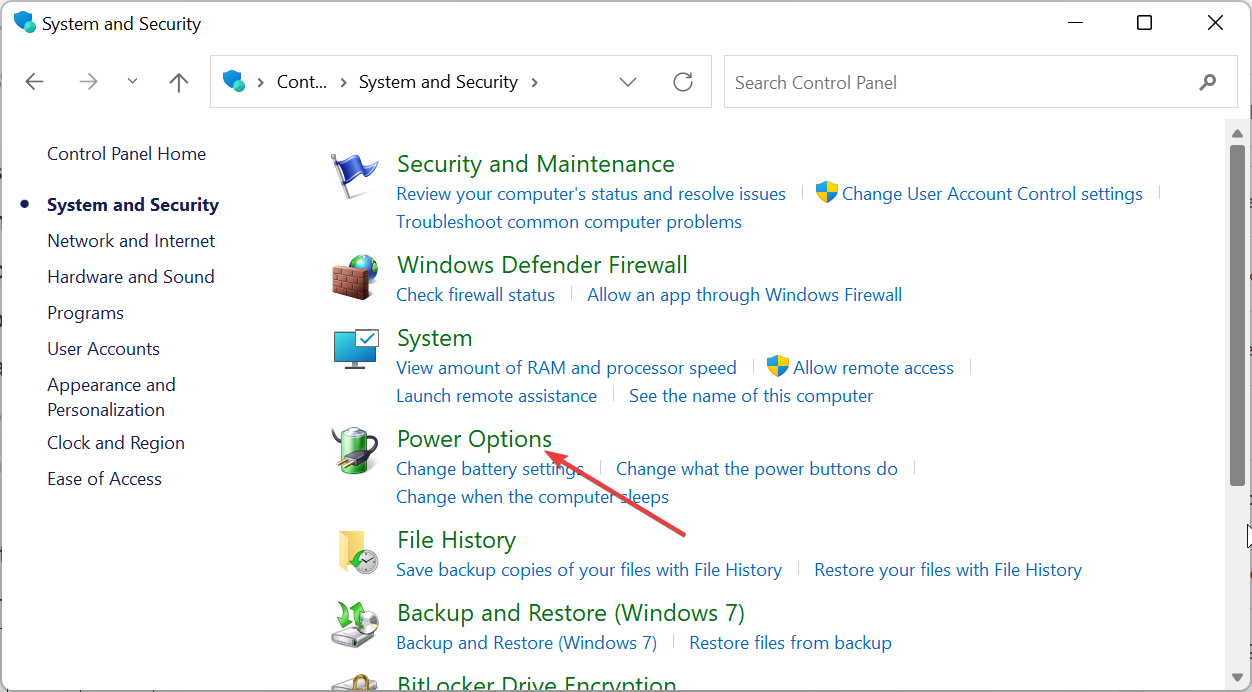
- Нажмите на Выбрать действия кнопок питания в левой панели.
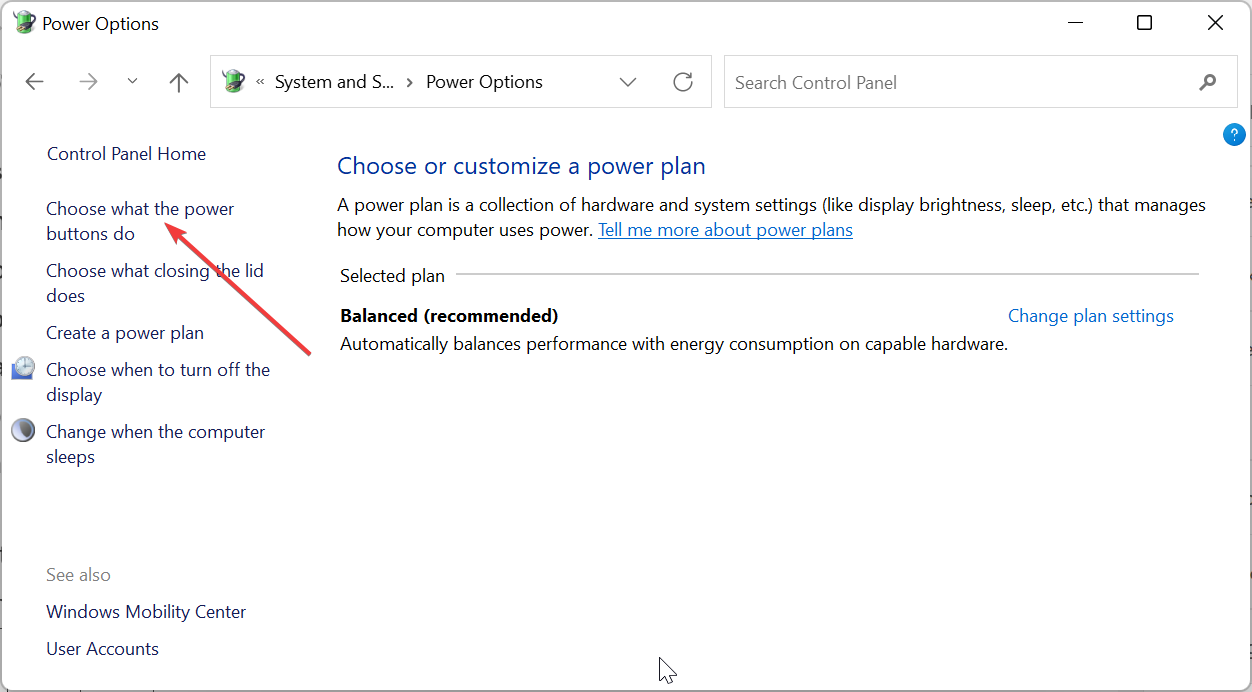
- Далее нажмите Изменить параметры, которые сейчас недоступны.
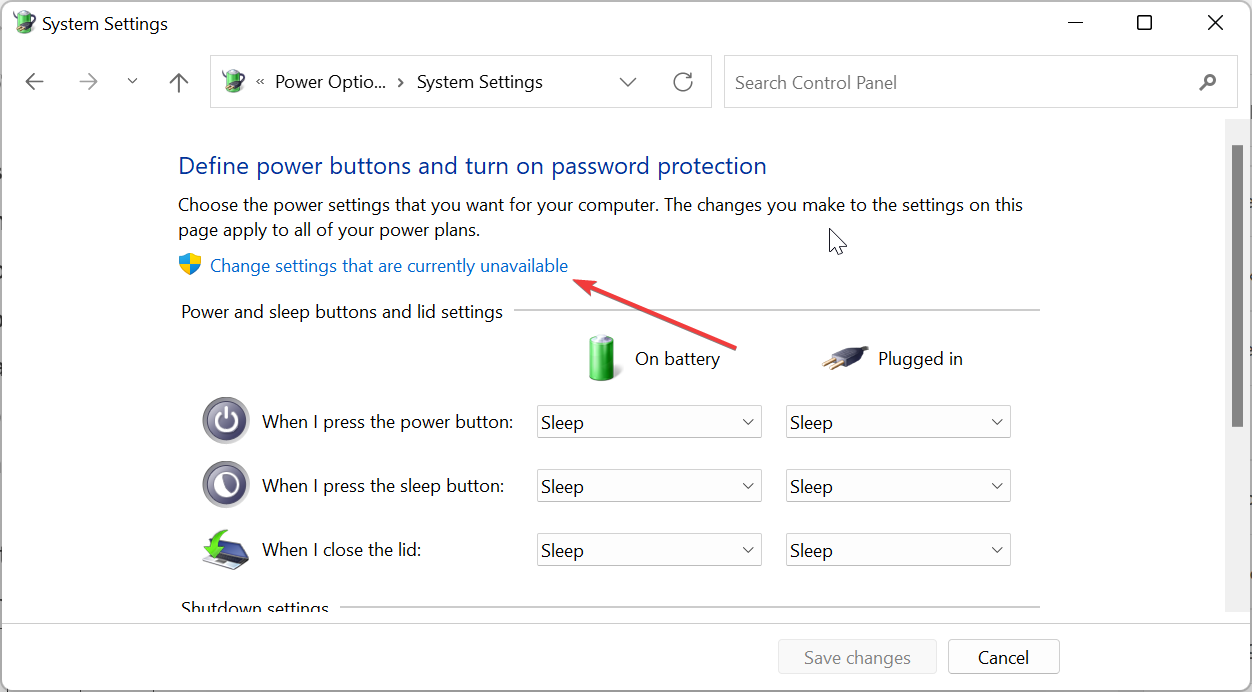
- Снимите галочку с пункта Включить быструю загрузку (рекомендуется).
- Наконец, нажмите кнопку Сохранить изменения.
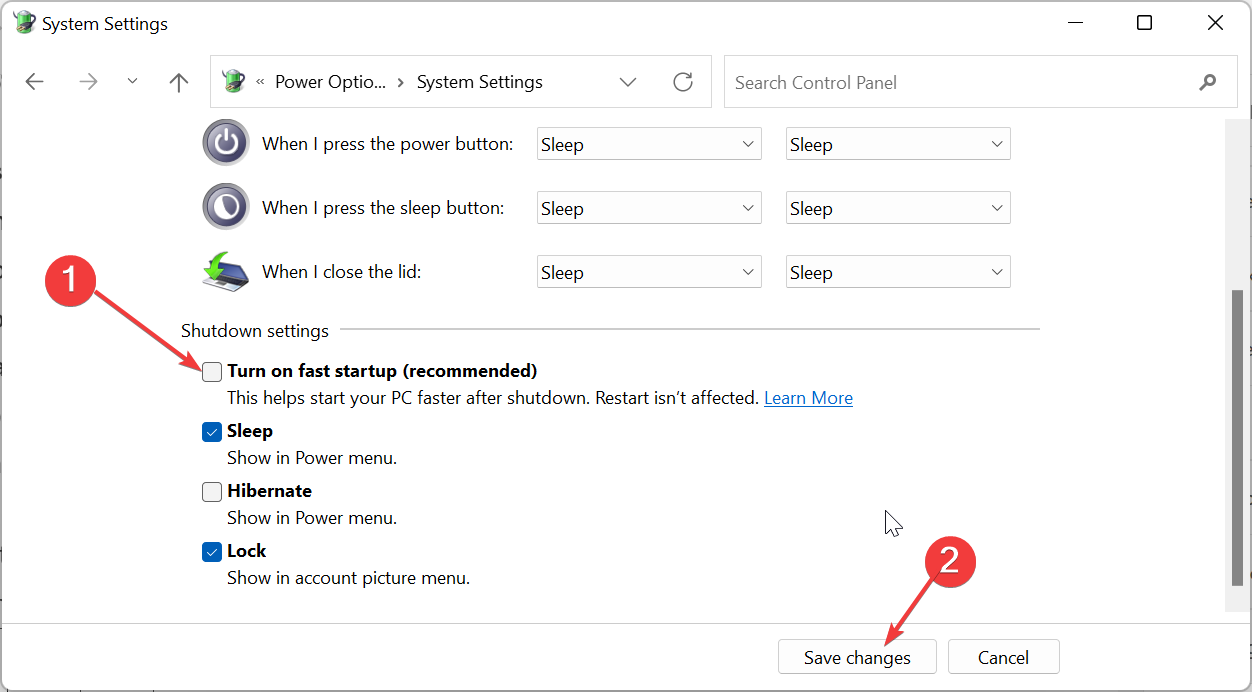
Функция Быстрой загрузки не позволяет вашему ПК полностью выключаться в попытке увеличить время загрузки. Вот почему некоторые ПК пользователей всегда загружаются дважды. Поэтому вам нужно отключить эту функцию, чтобы решить проблему.
Читать далее по этой теме
- D3dx11_42.dll не найден: как исправить
- Выключение Windows 11 после бездействия: 4 способа остановить это
2. Отключите внутреннее напряжение PLL
- Выключите ваш ПК и включите его снова. Продолжайте нажимать клавишу BIOS (F2, Del или соответствующую для вашего ПК), когда появляется логотип производителя, чтобы войти в BIOS.
- Теперь используйте стрелочные клавиши, чтобы перейти к опции AI Tweaker вверху и нажмите Enter. В некоторых BIOS вы найдете Extreme Tweaker вместо этого.
- Далее прокрутите вниз и выберите Внутреннее напряжение PLL.
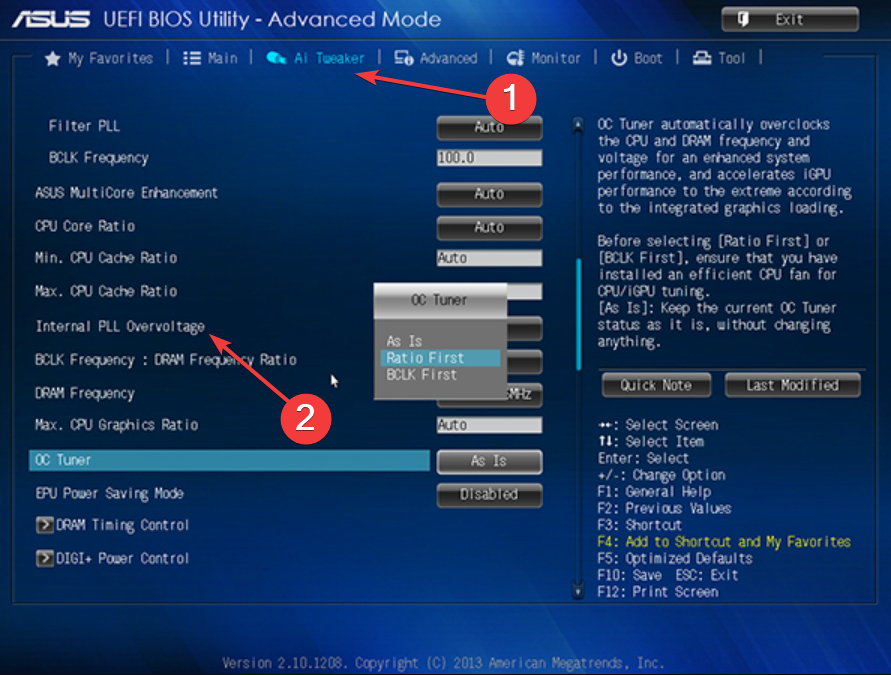
- Наконец, установите его значение на Отключено, сохраните изменения и перезагрузите ваш ПК.
Напряжение PCI PLL позволяет вам достичь более высокой частоты на вашем процессоре. Чаще всего это используется пользователями, которые хотят достичь 4.6 ГГц и выше.
Однако эта функция известна тем, что вызывает проблемы с сном и сообщается, что заставляет ПК всегда загружаться дважды или больше. Поэтому, если вам не нужна высокая частота ЦП, вы должны отключить эту функцию.
Имейте в виду, что конфигурация BIOS может отличаться – вышеуказанное относится к BIOS ASUS. Но различия не должны быть слишком большими.
3. Включите питание по PCIe
- Войдите в BIOS, как показано в шаге 1решения 4.
- Используя стрелочные клавиши, перейдите на вкладку Advanced вверху и нажмите Enter.
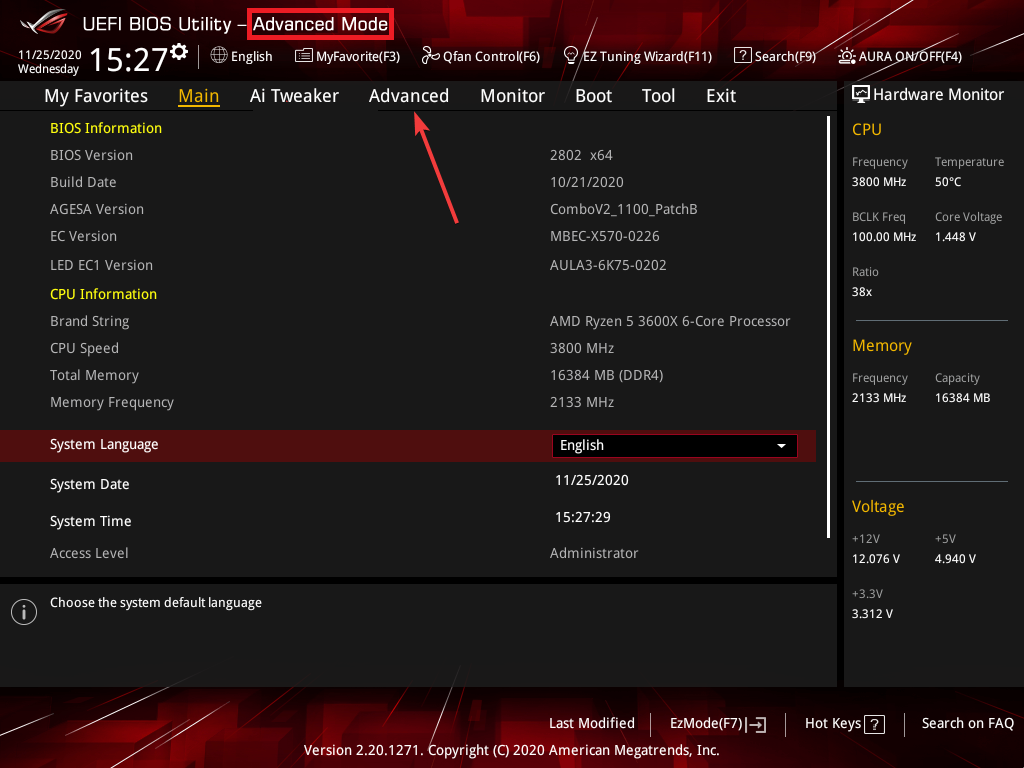
- Теперь выберите APM Configuration на следующей странице.
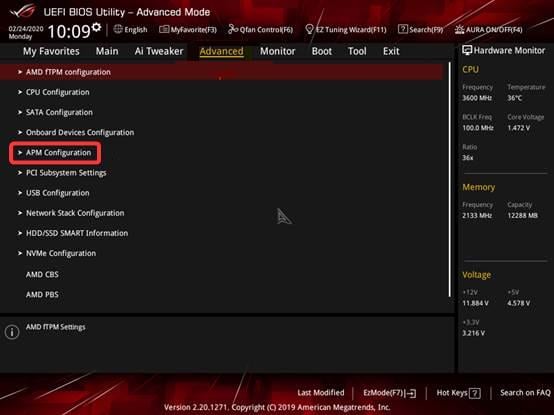
- Выберите опцию Power on By PCl-E.
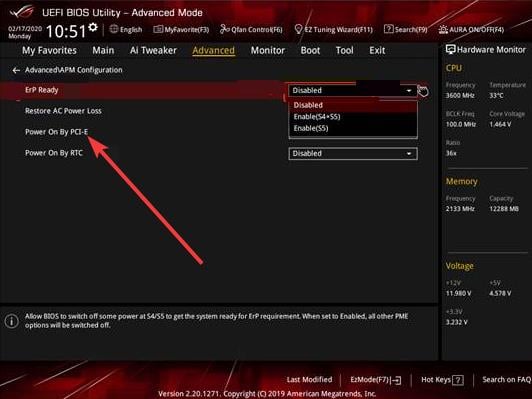
- Установите его на Включить.
- Наконец, сохраните настройки и перезагрузите ваш ПК.
Функция Питание По PCIe позволяет вашему устройству быстро загружаться, когда оно обнаруживает сеть. Это может улучшить время загрузки и устранить факторы, вызывающие двойную загрузку вашего ПК.
4. Отключите ERP
- Войдите в BIOS, как показано в предыдущих решениях.
- Выберите вкладку Advanced вверху.
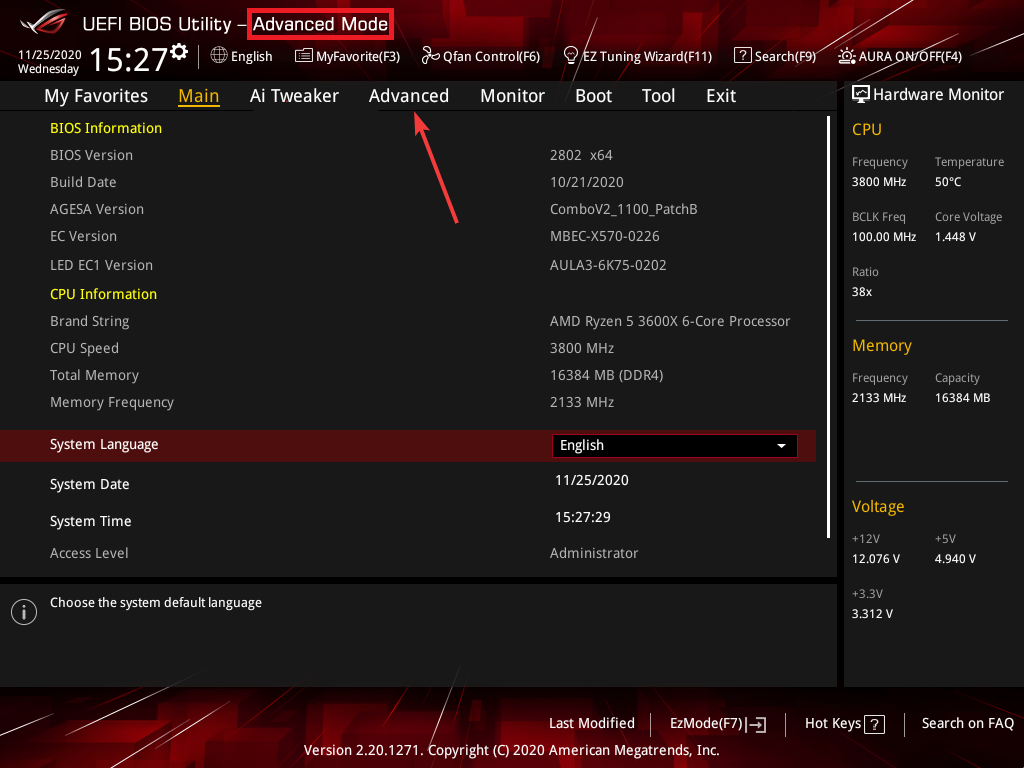
- Далее выберите APM Configuration.
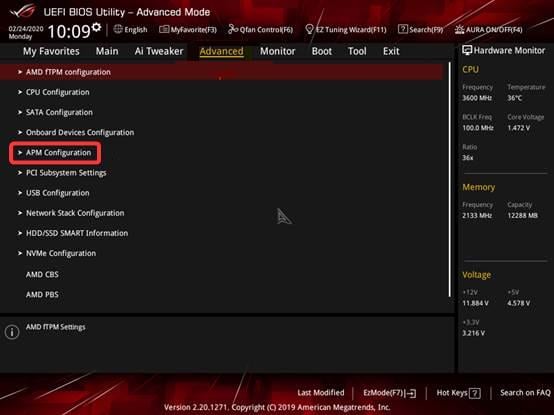
- Перейдите к ErP Ready и нажмите Enter, чтобы выбрать его.
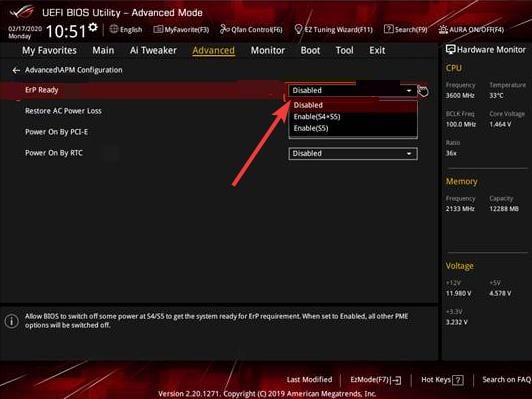
- Наконец, выберите опцию Отключить, сохраните изменения и перезагрузите систему.
Режим ErP помогает улучшить экономию электроэнергии на вашем ПК. Поэтому ваш ПК полностью выключается и может требовать двойной загрузки, чтобы снова включиться. Также он автоматически отключает функции пробуждения, такие как Питание По PCIe и Питание По клавиатуре.
Поэтому вам нужно отключить его, чтобы решить проблему.
5. Отключите XMP
- Войдите в BIOS, как показано в предыдущих решениях.
- Перейдите на вкладку Ai Tweaker и выберите ее.
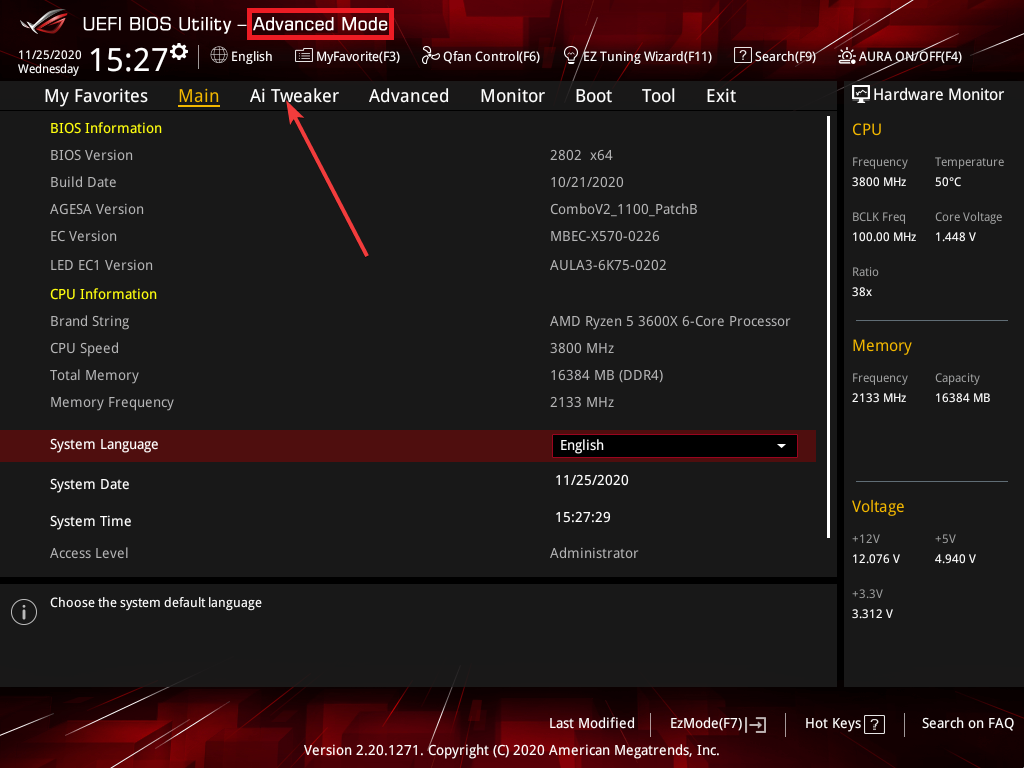
- Теперь выберите Ai Overclock Tuner.
- Установите его на Авто и сохраните изменения.
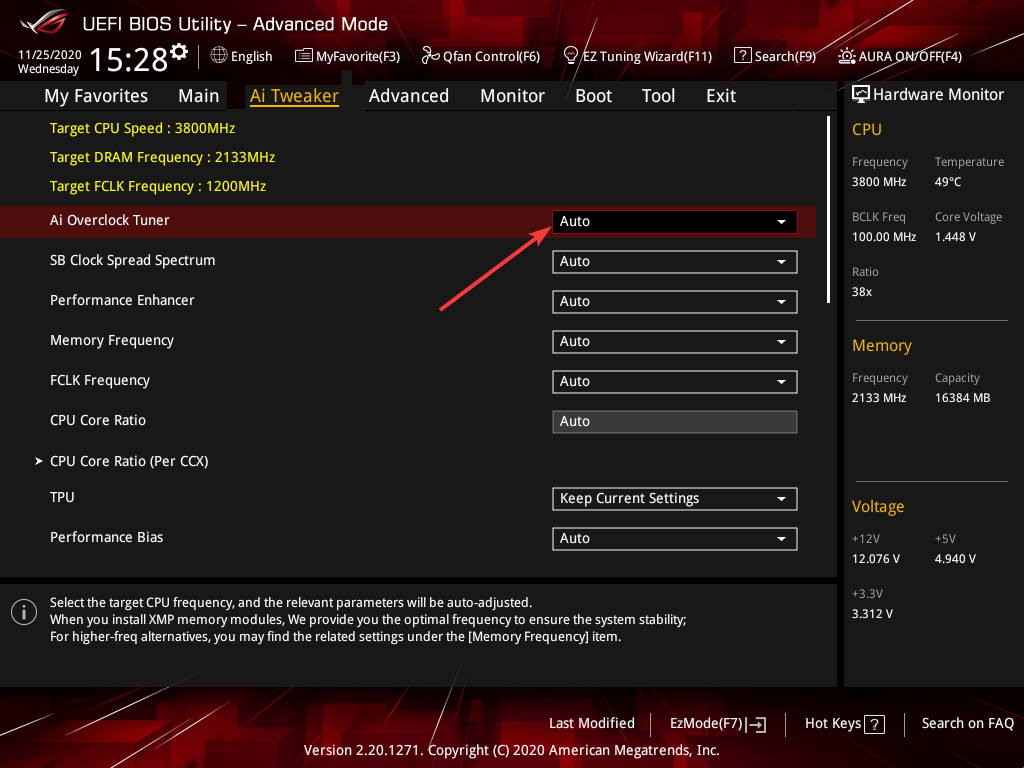
- Наконец, перезагрузите ваш ПК.
XMP – это безопасная функция разгона, включенная в ваш BIOS. Однако на некоторых устройствах спецификации не совсем совместимы с этой функцией.
Если вы используете такое устройство, это может быть причиной того, что ваш ПК всегда загружается дважды. Поэтому вам нужно отключить эту функцию раз и навсегда. Обратите внимание, что на материнских платах AMD вместо XMP вы увидите DOCP.
Мы подошли к концу этого подробного руководства о том, как исправить ваш ПК, если он всегда загружается дважды. Если вы дошли до этого момента, проблема должна исчезнуть навсегда, при условии, что вы внимательно следовали приведенным выше решениям.
Аналогично, если ваш компьютер продолжает перезагружаться перед загрузкой Windows, ознакомьтесь с нашим подробным руководством, чтобы исправить это.













